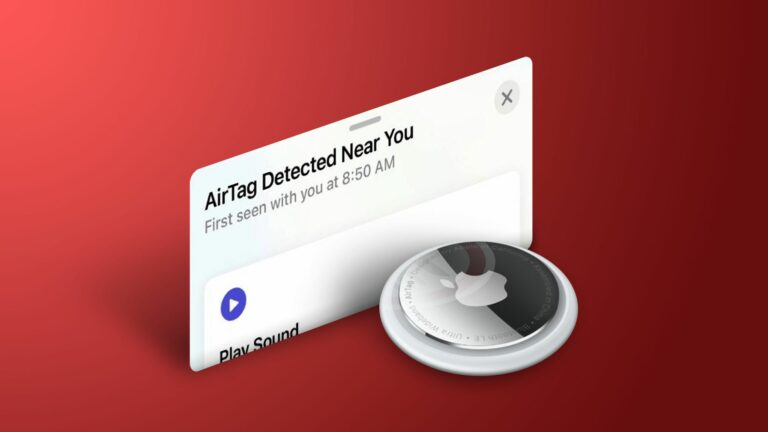iPhone 14: как исправить проблемы с iMessage и FaceTime после активации
Apple заявляет, что некоторые новые владельцы iPhone 14 и iPhone 14 Pro могут столкнуться с проблемами iMessage и FaceTime после настройки своего телефона из коробки. В этой статье описаны некоторые потенциальные проблемы и способы их решения.

По данным Apple, некоторые люди с новыми моделями iPhone 14 могут столкнуться с проблемами активации iMessage и FaceTime после настройки своего телефона. Некоторые из возникающих проблем могут включать:
- Невозможность получать сообщения iMessages или звонки FaceTime.
- При отправке сообщения на другое устройство Apple отображается зеленое сообщение вместо синего.
- Разговоры в сообщениях отображаются в двух отдельных потоках вместо одного.
- Получатели видят, что ваши сообщения приходят не с той учетной записи, например с вашего адреса электронной почты, если вы выбрали свой номер телефона.
Обновите программное обеспечение вашего iPhone 14
Apple говорит, что самый простой способ решить эти проблемы — обновить «iPhone 14» до iOS 16.0.1. Обновление теперь доступно для всех моделей iPhone 14. Чтобы обновить устройство, выполните следующие действия. Если вы получили на своем устройстве уведомление о том, что доступно обновление, коснитесь Установить сейчас. Вы также можете выполнить следующие действия:
- Подключите устройство к розетке с помощью кабеля Lightning и штепсельной вилки и убедитесь, что вы подключены к сети Wi-Fi.
- Запустить Настройки приложение.
- Нажмите Общийзатем коснитесь Обновление программного обеспечения.
- Нажмите Загрузить и установить.
- Введите пароль, если будет предложено это сделать.

Если у вас все еще возникают проблемы после обновления
Если после обновления до iOS 16.0.1 у вас по-прежнему возникают проблемы, вот несколько других шагов, которые вы можете попробовать, чтобы решить проблему.
- в Настройки приложение, нажмите Сотовые/мобильные данные. Убедитесь, что ваша телефонная линия включена. Если вы используете несколько SIM-карт, убедитесь, что номер телефона, который вы хотите использовать, выбран и включен.
- Перейти к Настройки -> Сообщениязатем коснитесь Отправить и получить.
- Коснитесь номера телефона, который вы хотите использовать в Сообщениях.
- Идти Назад в главное меню настроек, затем коснитесь FaceTime.
- Коснитесь номера телефона, который вы хотите использовать с «FaceTime».
Если ничего из вышеперечисленного не работает, вам может потребоваться восстановить ваше устройство на iOS 16.0.1, подключившись к Mac или ПК, чтобы исправить ошибку и полностью активировать новый iPhone.